Google Drive – kho dữ liệu đám mây được nhiều người sử dụng để backup dữ liệu. Và nếu bạn không biết cách tải tất cả dữ liệu Drive về máy tính thì hãy thực hiện theo các bước sau đây.
Google Drive là dịch vụ lưu trữ dữ liệu hàng đầu hiện nay của Google được nhiều người tin dùng sử dụng. Ngoài ưu điểm lưu trữ nhanh, dung lượng lớn người dùng còn có quyền phân quyền cho các tập tin trên đây như: chỉ xem, có thể chỉnh sửa,… Vào một ngày đẹp trời bạn muốn tải tất cả các dữ liệu này về máy thì phải làm sao? Rất đơn giản, hãy thực hiện theo các bước sau đây.
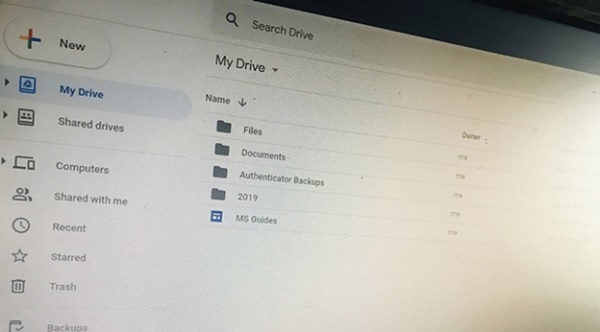
Tóm tắt nội dung
1. Cách tải tất cả dữ liệu Drive về máy tính trực tiếp trên nền web
Việc đầu tiên các bạn cần làm là truy cập Google Drive trên nên web sau đó đăng nhập tài khoản sử dụng lưu trữ dữ liệu. Sau khi đăng nhập xong bạn sẽ vào được giao diện quản lý. Tại đây hãy nhấn vào biểu tượng “chế độ xem” để có thể nhìn được tất cả các tài liệu trong đây.
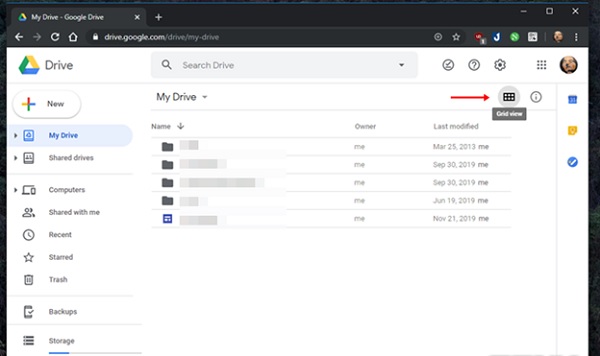
Trong cách tải tất cả dữ liệu Drive về máy tính này việc làm tiếp theo bạn cần thực hiện là nhấn tổ hợp phím “Ctrl + A” để có thể chọn được tất cả các tập tin.
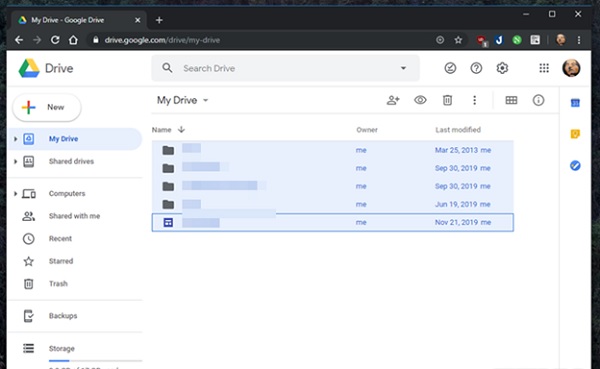
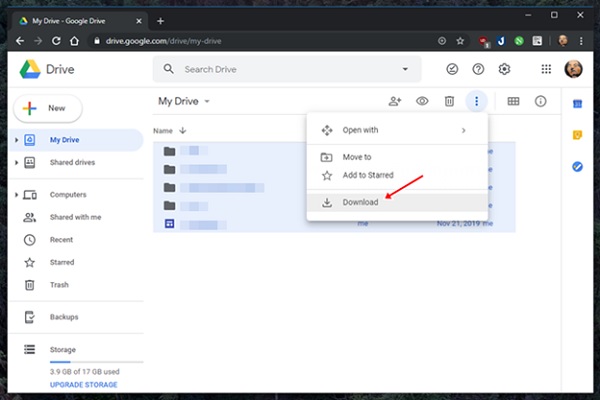
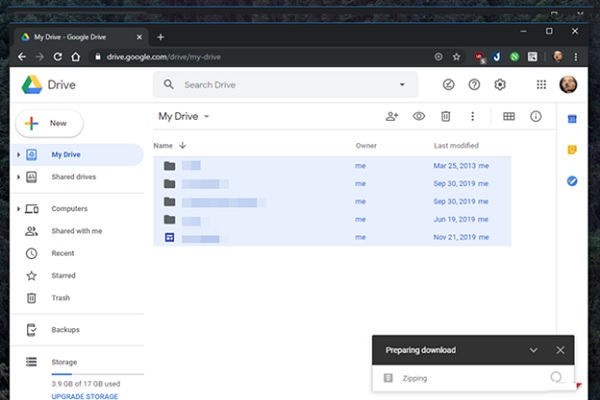
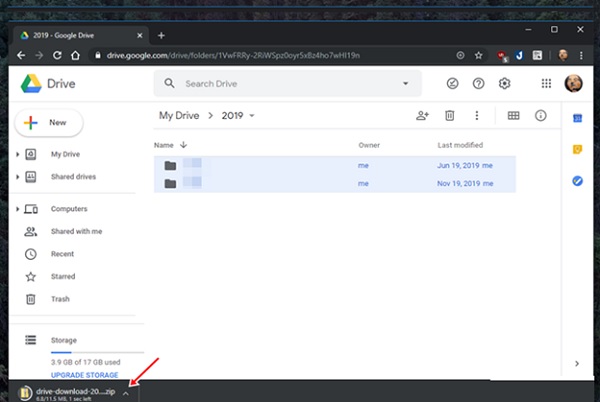
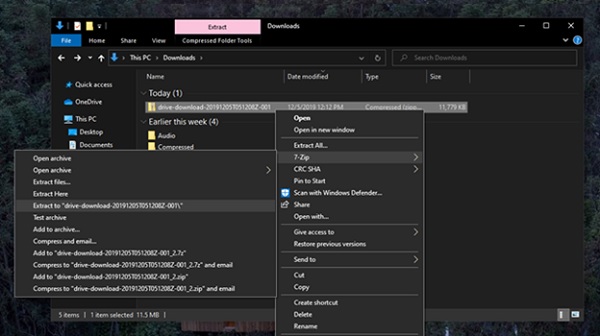
2. Cách tải tất cả dữ liệu Drive về máy tính bằng Google Takeout
Có 1 cách tải dữ liệu trên Google Drive về máy tính nhanh hơn đó là sử dụng Google Takeout. Cách thực hiện như sau:
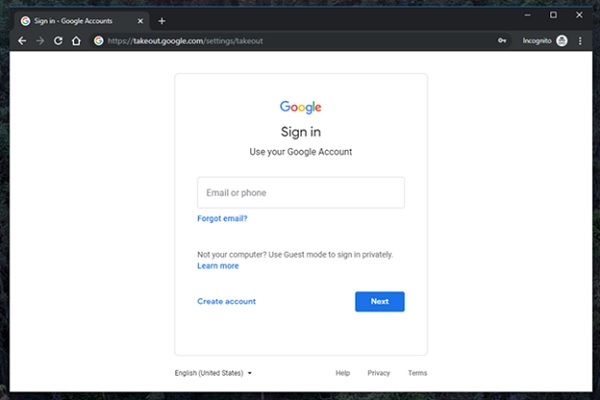
Hãy vào trang của Google Takeout theo đường link sau: https://takeout.google.com/settings/takeout. Tại đây đăng nhập bằng tài khoản Google lưu trữ dữ liệu.
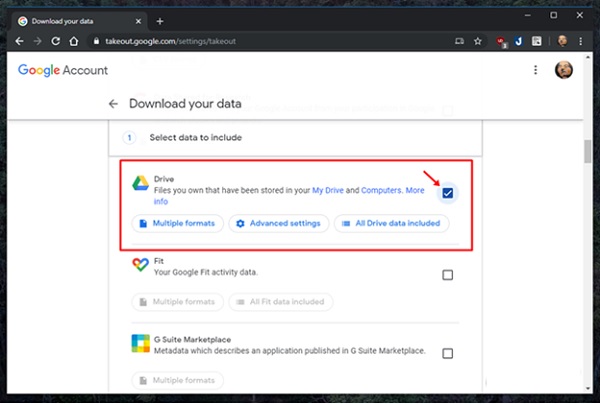
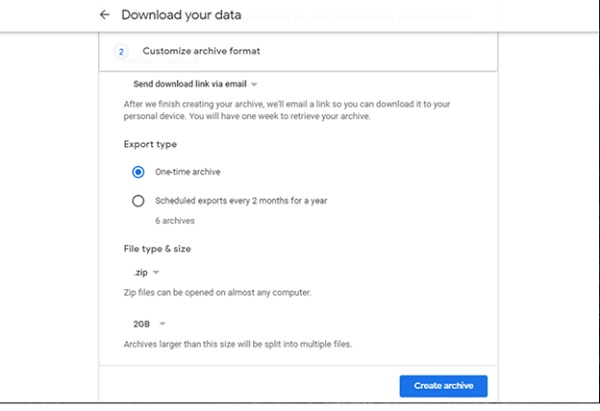
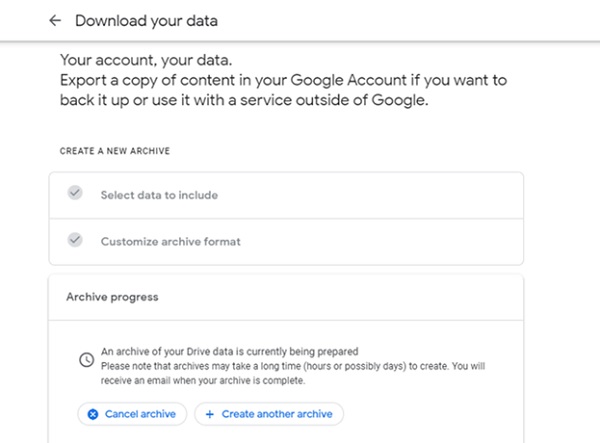
Với 2 cách tải tất cả dữ liệu Drive về máy tính trên các bạn có thể tải được tất cả các tệp tin trên Google Drive về máy tính chỉ trong nháy mắt. Chúc các bạn thành công.
BÀI VIẾT LIÊN QUAN:













Email của bạn sẽ không được hiển thị công khai. Các trường bắt buộc được đánh dấu *
Tạo bình luận mới